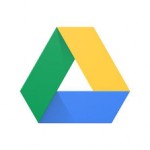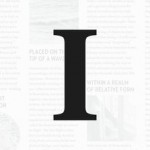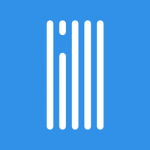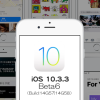Windows 10にはさまざまなカスタマイズオプションが用意されています。ユーザーは自分のパソコンを自分専用にパーソナライズすることができます。設定アプリを開いて「個人用設定」画面を開けば、背景画像、アクセントカラー、ロック画面やテーマの選択など各種設定が提供されています。スタートメニューの画面もその一つです。
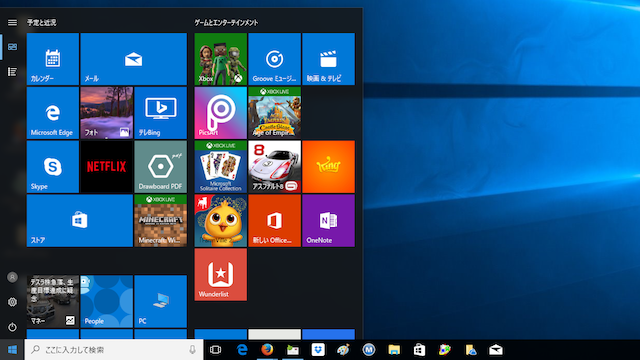
Windows 10のスタートメニューの画面にはタイルが並び、視覚的に処理が進められるようになっています。きっと多くのユーザーは、このタイルを感覚的に選んで処理に移行しているかと思います。Windowsの10周年を記念するアップデートでこのコンポーネントに追加されたアプリリストの存在に気づいていないユーザーも多いかもしれません。
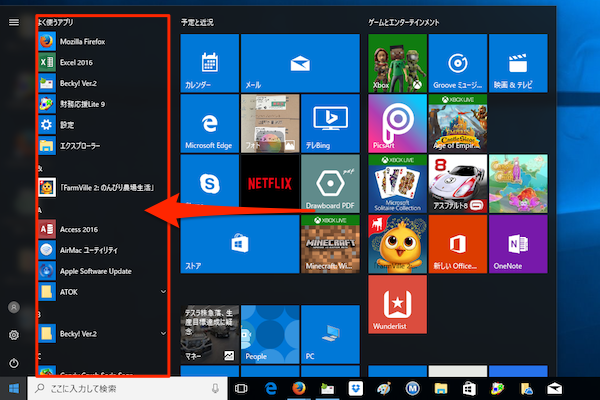
実はこのライブタイル左サイドにあるアプリの一覧は削除することができます。もし、このアプリ一覧が必要ない、タイルのみの表示にしてより視覚的、感覚的にWindowsを使用したい場合には、Windows 10 Creators Updateではこのアプリリストを隠してタイルのみに設定する機能があります。
スタート画面のアプリリストを非表示にする方法
Windows 10のスタートメニュー画面をタイルのみにして使いたい場合には、以下の設定手順に従ってください。
- まず、Windowsのスタート画面の[設定]アプリをクリックします。
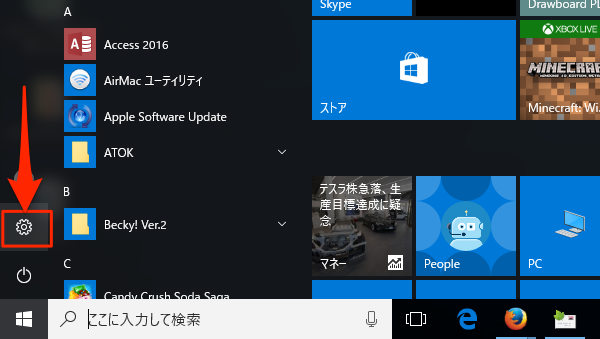
- [Windowsの設定]画面では[個人用設定]を選びます。
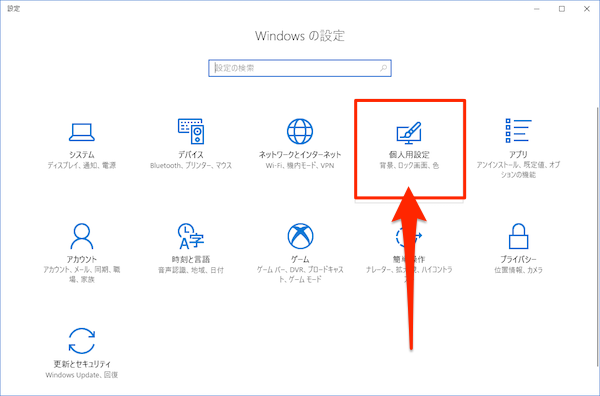
- [個人用設定]画面が開いたら、サイドメニュー[スタート]ボタンをクリックします。
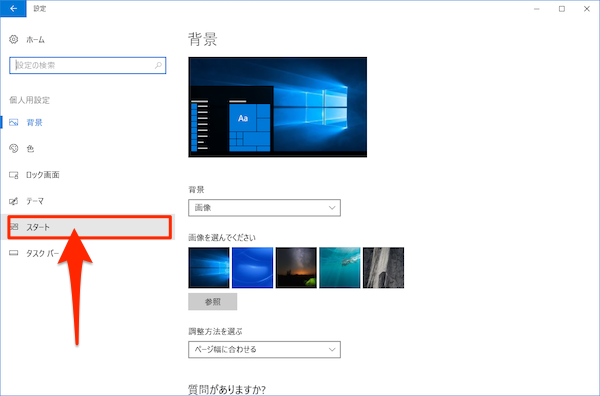
- 開いた[スタート]設定画面の[スタートメニューにアプリの一覧を表示する]項目のトルグボタンをオフにします。
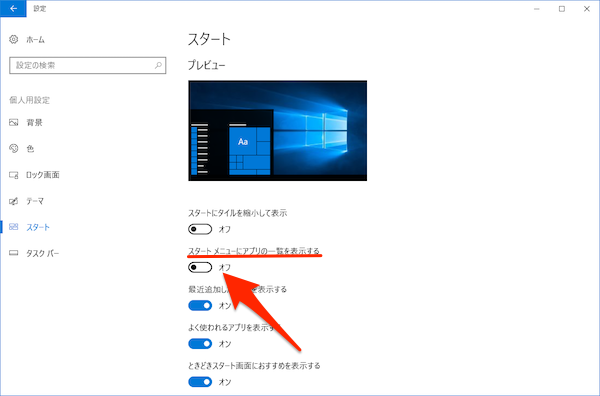
- これでスタート画面のアプリリストを非表示にする設定は完了です。スタート画面を開いてみましょう。アプリリストがなくなり、スタート画面がすっきりしましたね。
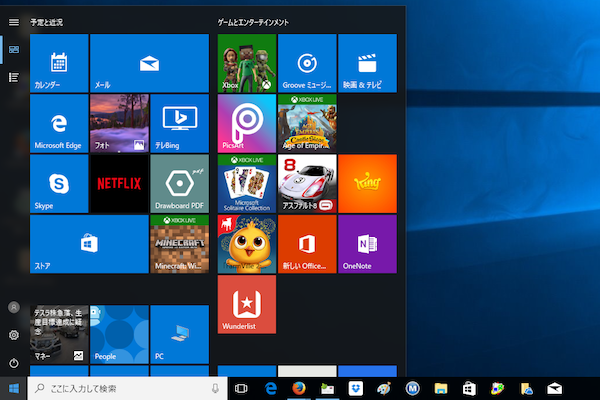
この設定により、スタート画面にはタイル上に表示されるアプリやファイルだけになり、アプリリストを非表示にすることで画面表示がシンプルになった分、それらにフォーカスして作業を行えるようになりますね。